لينكس كمبيوتر على الطرف الآخر من المنزل؟ هل تحتاج إلى إيقاف الموسيقى مؤقتًا أو نقل ملف أو التحقق من شيء ما على الشاشة؟ يمكنك استخدام Unified Remote للتحكم في جهاز كمبيوتر يعمل بنظام Linux باستخدام هاتفك فقط.
تثبيت الموحدة عن بعد
ما هو موحد البعيد؟ إنها أداة فريدة من نوعها يمكن دمجها بالكمبيوتر عن بُعد عند دمجها مع تطبيق الهاتف الذكي. يمكن للمستخدمين الوصول إلى العشرات من العمليات ، بما في ذلك أشياء مثل دعم لوحة المفاتيح / الماوس ، وأجهزة التحكم عن بعد للوسائط ، وحتى نقل الملفات.
أوبونتو
واحدة من أنظمة التشغيل الرئيسية لينكسيدعم البرنامج الموحد البعيد هو Ubuntu. ومع ذلك ، لا توجد وثائق تقييم الأداء التي يمكن العثور عليها. بدلاً من ذلك ، إذا كنت ترغب في الحصول على U.R. برنامج خادم يعمل على كمبيوتر Ubuntu ، يجب عليك تنزيل ملف حزمة DEB مستقل.
فتح محطة واستخدام مجلد مشترك أداة التنزيل للاستيلاء على أحدث إصدار من Unified Remote.
wget https://www.unifiedremote.com/static/builds/server/linux-x64/745/urserver-3.6.0.745.deb
أو ، على 32 بت ، حاول:
wget https://www.unifiedremote.com/static/builds/server/linux-x86/751/urserver-3.6.0.751.deb
تثبيت الحزمة على أوبونتو مع نظام إدارة حزم دبيان.
sudo dpkg -i urserver-3.6.0.745.deb
ديبيان
يدعم Unified Remote دبيان في شكل حزمة ثنائية قابلة للتنزيل. لتثبيته على جهاز الكمبيوتر الخاص بك ، افتح محطة والقيام بالعمليات التالية:
wget https://www.unifiedremote.com/static/builds/server/linux-x64/745/urserver-3.6.0.745.deb
أو ، على 32 بت ، حاول:
wget https://www.unifiedremote.com/static/builds/server/linux-x86/751/urserver-3.6.0.751.deb
sudo dpkg -i urserver-3.6.0.745.deb
قوس لينكس
لا توجد آثار لـ Arch Linux على موقع الويب الموحد البعيد. لا يزال ، من الممكن استخدام البرنامج على Arch ، بفضل AUR. للتثبيت على القوس ، اتبع الخطوات أدناه.
ملاحظة: يعني تثبيت الحزم من AUR أحيانًا الاستيلاء على التبعيات يدويًا. ابحث عنها هنا.
sudo pacman -S base-devel git git clone https://aur.archlinux.org/packages/unified-remote-server/ cd unified-remote-server makepkg -si
فيدورا
فيدورا هو أحد أنظمة تشغيل Linux التييدعم الموحدة عن بعد. ومع ذلك ، لن تجد أي مستودعات مخصصة لـ Fedora. بدلاً من ذلك ، لكي يعمل البرنامج على جهاز الكمبيوتر الخاص بك على جهاز Fedora Linux ، يجب عليك تنزيل ملف RPM وتثبيته. فتح محطة واستخدام مجلد مشترك أداة للاستيلاء على أحدث إصدار RPM من U.R. ثم تثبيته مع DNF.
wget https://www.unifiedremote.com/static/builds/server/linux-x64/745/urserver-3.6.0.745.rpm
أو ، بالنسبة لـ 32 بت ، قم بما يلي:
wget https://www.unifiedremote.com/static/builds/server/linux-x86/751/urserver-3.6.0.751.rpm sudo dnf install -y urserver-3.6.0.745.rpm
زحمة
يدعم Unified Remote مستخدمي OpenSUSE بجعل ملف RPM متاحًا. للحصول على التطبيق يعمل ، افتح محطة ، مع تنزيل مجلد مشترك وتثبيت مع Zypper.
wget https://www.unifiedremote.com/static/builds/server/linux-x64/745/urserver-3.6.0.745.rpm
أو ، بالنسبة لـ 32 بت ، قم بما يلي:
wget https://www.unifiedremote.com/static/builds/server/linux-x86/751/urserver-3.6.0.751.rpm sudo zypper install urserver-3.6.0.745.rpm
لينكس العام
يدعم برنامج الخادم الموحد عن بُعد جميعهاتوزيعات Linux من خلال إتاحة "أرشيف محمول" على صفحة التنزيل. يعد "الأرشيف المحمول" هذا إصدارًا من البرنامج لا يحتاج إلى التفاعل مع مدير الحزم. بدلاً من ذلك ، يحتاج المستخدمون الذين يرغبون في استخدام التطبيق فقط إلى تنزيل واستخراج وتشغيل الملف.
للحصول على هذا الإصدار من التطبيق يعمل على كمبيوتر Linux ، قم بإجراء العمليات التالية.
wget https://www.unifiedremote.com/static/builds/server/linux-x64/745/urserver-3.6.0.745.tar.gz
أو ، للأرشيف المحمول 32 بت:
wget https://www.unifiedremote.com/static/builds/server/linux-x86/751/urserver-3.6.0.751.tar.gz tar -xzvf urserver-3.6.0.745.tar.gz ./urserver
الموحدة للهاتف المحمول عن بعد
يتم تنزيل تطبيق Linux Unified Remote فقطنصف عملية الإعداد. لإكمال الإعداد ، يجب عليك أيضًا تثبيت تطبيق الهاتف المحمول عن بُعد. رسميًا ، يتوفر Unified Remote على iOS و Android و Windows phone. للتثبيت ، تفضل بزيارة أحد الروابط الموجودة في القائمة أدناه.
- تطبيق iOS
- الروبوت التطبيق
- تطبيق هاتف ويندوز
بعد تثبيت تطبيق الهاتف المحمول ، قم بتشغيله واستعد لإجراء عملية الإعداد على جهاز كمبيوتر Linux الخاص بك.
إعداد الموحدة عن بعد
عملية الإعداد الموحد عن بعد عملية تلقائية. انتقل إلى جهاز كمبيوتر Linux الخاص بك ، وابحث عن "Unified Remote" في مشغل التطبيق وانقر فوقه لبدء تشغيل الخادم. يؤدي بدء تشغيل الخادم على Linux إلى تشغيل علامة تبويب جديدة في متصفح الويب الافتراضي لديك. علامة التبويب الجديدة هذه هي U.R. مركز التحكم. استخدم هذا للتفاعل مباشرة مع كيفية تشغيل الخدمة على جهاز الكمبيوتر الخاص بك.

عند تشغيل U.R ، ارجع إلى جهازك المحمول. اتصل بشبكة WiFi ، وافتح التطبيق. في تطبيق الجوّال ، انقر فوق خيار البحث عن خادم جديد.
سيستغرق الأمر بضع ثوانٍ ، ولكن إذا تم إعداد كل شيء بشكل صحيح ، فستكون U.R. سيتصل تطبيق الجوّال تلقائيًا بجهاز كمبيوتر Linux الخاص بك.
بمجرد أن يتصل تطبيق Unified Remote بجهاز كمبيوتر Linux الخاص بك ، تصبح الخدمة جاهزة للاستخدام!
استخدام الموحدة عن بعد
الموحد البعيد هو مستقيم جدا إلى الأمام ، ويتم وضع كل شيء مباشرة أمام المستخدم عندما يكون التطبيق مفتوحًا في القائمة. كل شيء من "الماوس / لوحة المفاتيح" ، إلى "عناصر تحكم الوسائط" و "نقل الملفات" في متناول يدك. لست متأكدا كيف تعمل أي من هذه الميزات؟ تحقق من المعلومات أدناه!
إدخال لوحة المفاتيح / الماوس
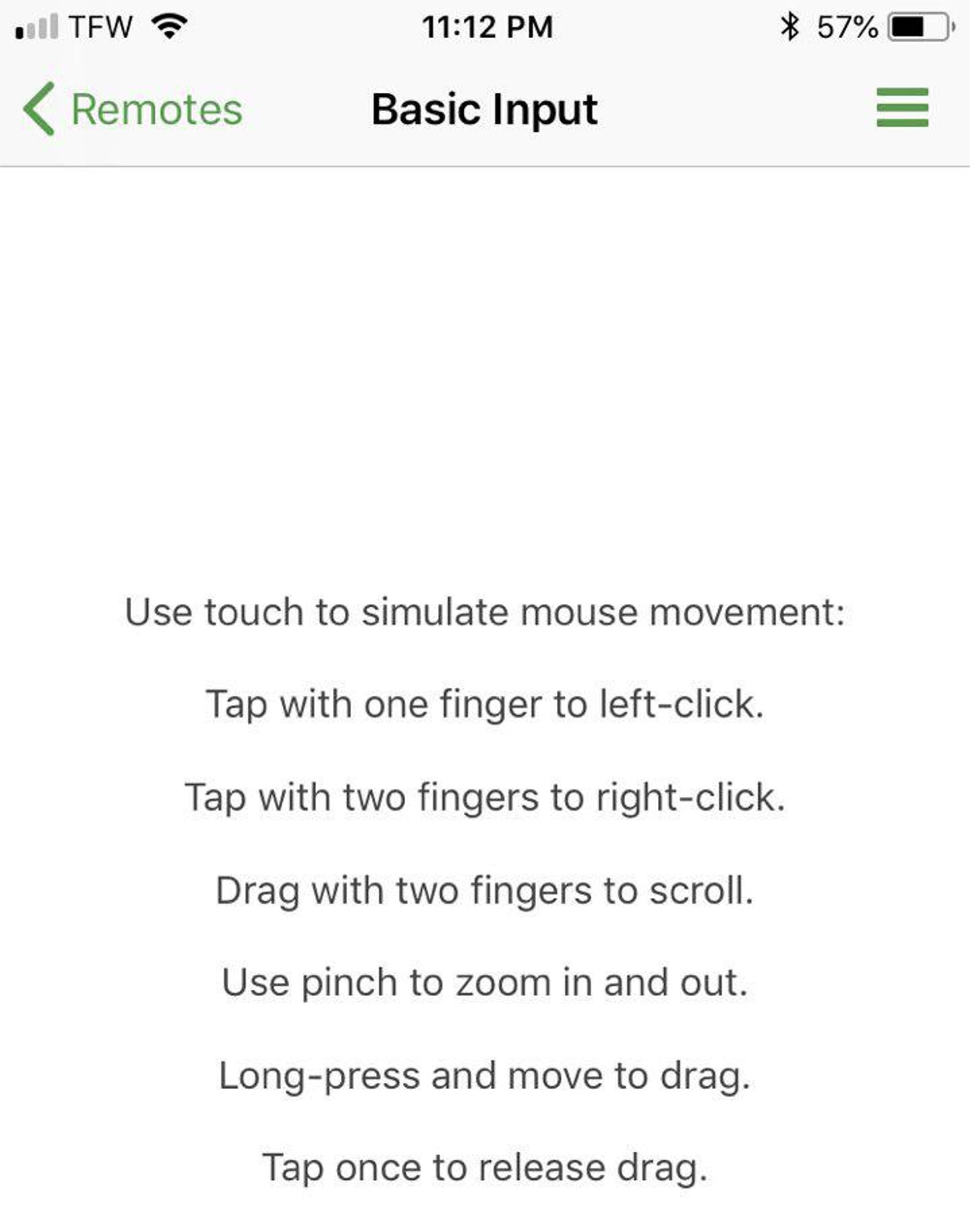
إذا كنت تتطلع إلى التحكم في كمبيوتر Linux عن بُعد ، فافتح U.R. التطبيق وانقر على زر "المدخلات الأساسية".
لتحريك الماوس على كمبيوتر Linux ، حرك إصبعك حول منطقة اللمس. لإدخال لوحة المفاتيح ، انقر فوق رمز لوحة المفاتيح.
ضوابط وسائل الإعلام
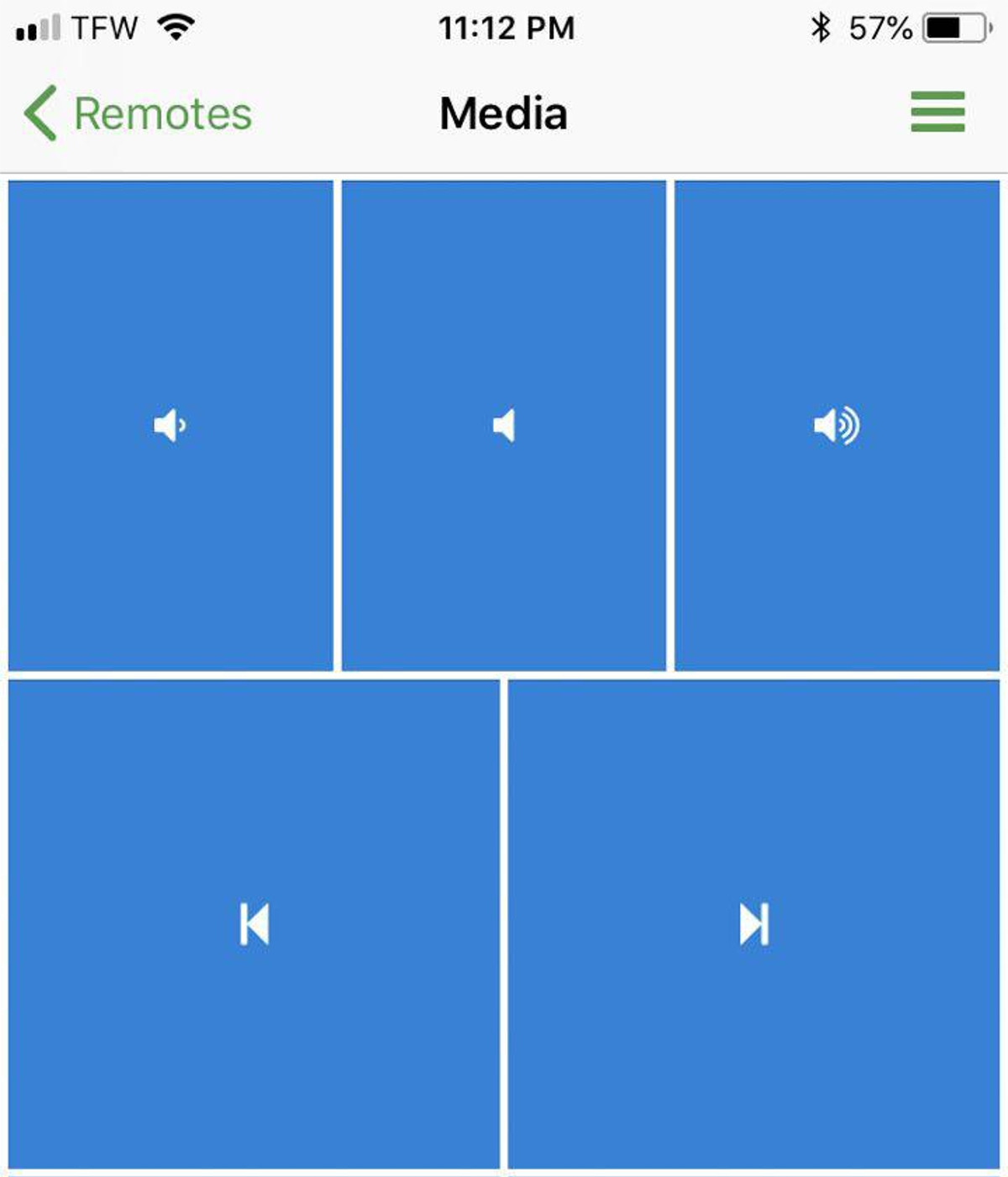
تريد التحكم في تشغيل الوسائط على نظام Linux الخاص بكالكمبيوتر عن بعد؟ مع الموحدة عن بعد ، يمكنك! للتحكم في الوسائط ، افتح U.R. التطبيق وانقر فوق الخيار "وسائل الإعلام". سيؤدي تحديد "الوسائط" من القائمة إلى تحميل أزرار التحكم في الوسائط القابلة للنقر على الفور.
استخدم أزرار الوسائط لإيقاف التشغيل مؤقتًا والتحكم في مستوى الصوت وتخطي أغنية وما إلى ذلك.
مدير الملفات
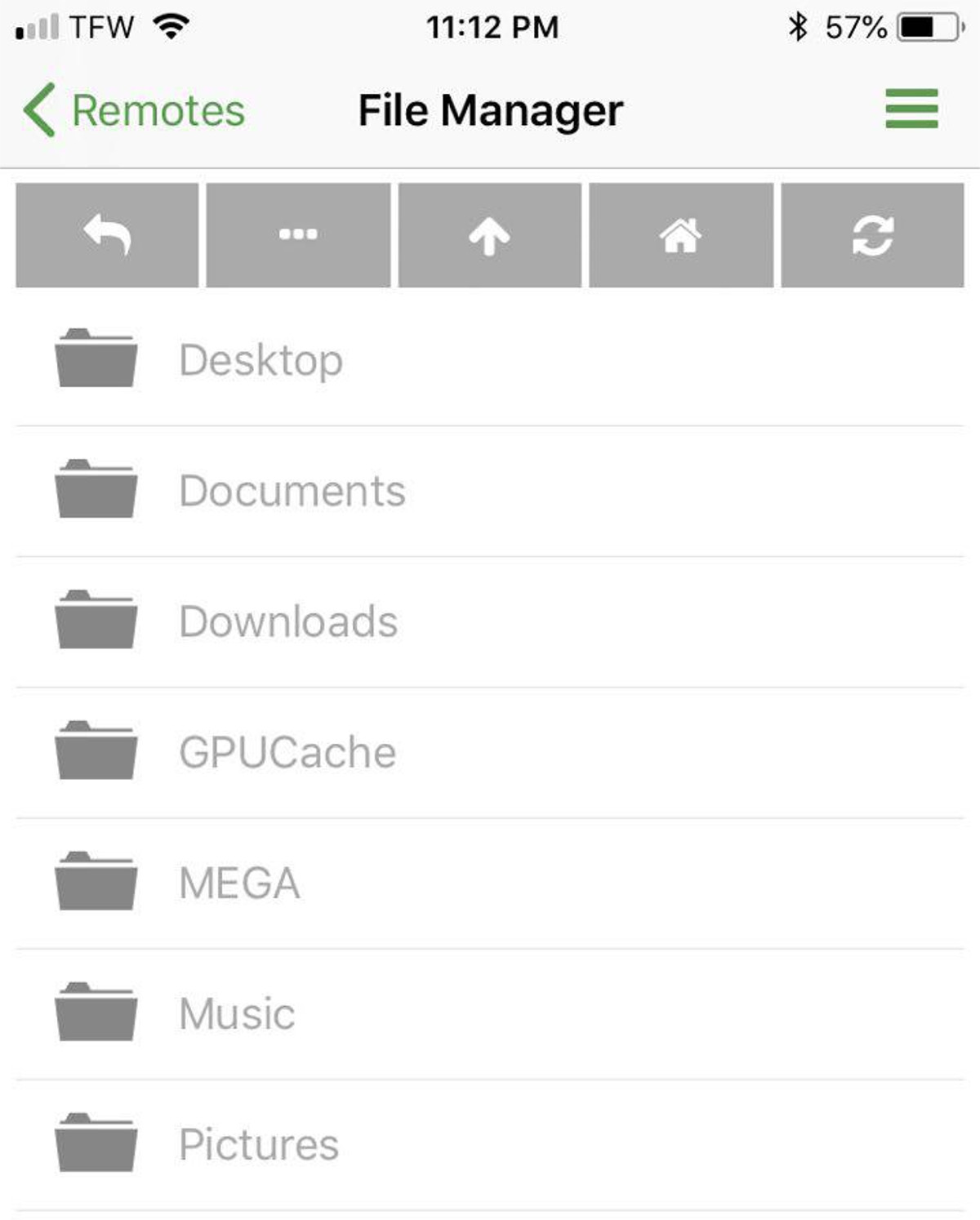
هناك العديد من الميزات المختلفة على الموحدةالنظام البعيد ، ولكن أحد أكثر هذه الميزات فائدة هو "مدير الملفات". من خلاله ، يمكن للمستخدمين تصفح نظام الملفات الخاص بالكمبيوتر المضيف عن بُعد وتشغيل العناصر الموجودة عليه.
للوصول إلى ميزة مدير الملفات ، افتح U.R. التطبيق وحدد "مدير الملفات". ثم ، انقر فوق الدليل الذي تريد الوصول إليه. افتح أي ملف على الكمبيوتر البعيد عن طريق النقر عليه في التطبيق.













تعليقات